Hagaaji Isticmaalka Sare ee CPU by svchost.exe (netsvcs)
Svchost.EX(Svchost.exe) _ _(Service Host) _ _(SvcHost) _ Dhammaan adeegyada gudaha ee Windows waxaa loo raray hal .dll halkii laga isticmaali lahaa faylka .exe , laakiin waxaad u baahan tahay faylka la fulin karo ( .exe ) si aad u shubto faylashan .dll ; markaa habka svchost .exe ayaa la sameeyay. Hadda waxaad ogaan kartaa inay jiraan dhowr jeer oo ka mid ah hababka svchost .exe kuwaas oo jira sababtoo ah haddii hal adeeg ku guuldareysto ma hoos u dhigi doono Windows iyo dhammaan adeegyadan waxaa loo habeeyey kooxo, iyo mid kasta oo svchost .exe .tusaale ayaa loo sameeyay koox kasta.

Hadda dhibaatadu waxay bilaabataa marka svchost.exe (netsvcs) uu bilaabo qaadashada ku dhawaad dhammaan ilaha Windows oo uu keeno isticmaalka CPU Sare . Haddii aad eegto Maareeyaha Hawsha(Task Manager) , waxaad ogaan doontaa in svchost.exe gaar ah uu qaadayo ku dhawaad dhammaan xusuusta oo uu dhibaato u abuurayo barnaamijyada ama codsiyada kale. Kumbuyuutarku waxa uu noqdaa mid aan degganayn marka uu aad u caajiso oo uu bilaabo inuu qaboojiyo Windows si aan kala sooc lahayn, markaa isticmaaluhu waa inuu dib u kiciyaa nidaamkiisa ama uu ku qasbo xidhitaanka.
Dhibaatada Isticmaalka Sare ee Svchost.exe(Svchost.exe High CPU Usage) waxay ku dhacdaa inta badan sababtoo ah fayraska ama caabuqa malware ee isticmaalayaasha PC. Laakiin dhibaatadu kuma koobna tan kaliya maadaama ay guud ahaan ku xidhan tahay habaynta nidaamka isticmaalayaasha iyo deegaanka. Markaa annagoon wax wakhti lumin aan aragno sida dhabta ah loo hagaajiyo Isticmaalka Sare ee CPU(Fix High CPU Usage) by svchost.exe (netsvcs) oo wata hagaha cilad-bixinta ee hoos ku qoran.
Hagaaji Isticmaalka Sare ee CPU(Fix High CPU Usage) by svchost.exe (netsvcs)
Hubi inaad abuurto barta soo celinta(create a restore point) haddii ay wax qaldamaan.
Habka 1: Ku socodsii CCleaner iyo Malwarebytes(Method 1: Run CCleaner and Malwarebytes)
1. Soo deji oo rakib CCleaner & Malwarebytes.
2. Orod Malwarebytes(Run Malwarebytes)(Run Malwarebytes) oo u ogolow inuu nidaamkaaga iska baadho faylasha waxyeelada leh. Haddii malware la helo, si toos ah ayuu meesha uga saari doonaa.

3. Hadda orod CCleaner oo dooro Custom Clean .
4. Under Custom Clean, dooro tab Windows(Windows tab) iyo calaamadaynta khaladaadka oo guji Analyze .

5. Marka falanqayntu dhammaato, hubi inaad hubiso inaad tirtirto faylasha la tirtirayo.(Once Analyze is complete, make sure you’re certain to remove the files to be deleted.)

6. Ugu dambeyntii, dhagsii badhanka Run Cleaner oo u ogolow CCleaner inuu socodsiiyo koorsadiisa.
7. Si aad u sii nadiifiso nidaamkaaga, dooro tabka Diiwaanka(select the Registry tab) , oo hubi in kuwa soo socda la hubiyay:

8. Guji badhanka Scan for Issues oo u ogolow CCleaner inuu iskaan sameeyo, kadibna dhagsii badhanka Fix Selected Issues .

9. Marka CCleaner uu ku weydiiyo " Ma rabtaa in isbedel lagu sameeyo diiwaanka? (Do you want backup changes to the registry?)” dooro Haa( select Yes) .
10. Marka kaydintaada dhammaato, dhagsii badhanka Fix All Selected Issues .
11. Dib u bilow kombayutarkaga si aad u badbaadiso isbedelada.
Habka 2: Dami adeega gaarka ah ee keenaya High CPU(Method 2: Disable the particular service that is causing High CPU)
1. Taabo Ctrl + Shift + Esc wada jir si aad u bilawdo Maareeyaha Hawsha.
2. U rog Details tab oo midig-guji habka sare ee isticmaalka CPU ee (CPU)svchost.exe oo dooro Go to Service(yada).(Go to Service(s).)
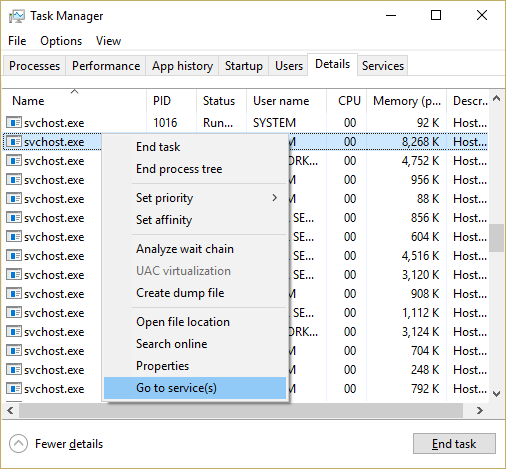
3. Tani waxay si toos ah kuugu geyn doontaa tab Adeegyada(Services) , waxaadna ogaan doontaa inay jiraan adeegyo(highlighted services) badan oo muuqda oo hoos yimaada habka svchost.exe.
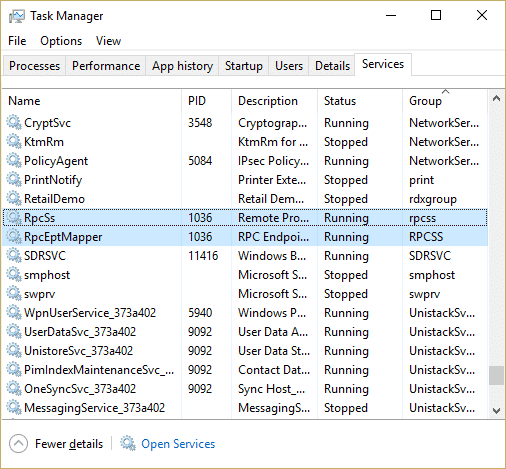
4. Hadda midig-guji adeegga la iftiimiyay( highlighted service) mid mid ka dibna dooro Jooji.
5. Samee tan ilaa isticmaalka sare ee CPU ee habka svchost.exe ee gaarka ah uu go'an yahay.
6. Marka aad xaqiijiso adeegyada ay dhibaatadani u dhacday darteed, waa waqtigii la joojin lahaa adeegaas.
Fiiro gaar ah:(Note:) Inta badan, Adeegga Cusbooneysiinta Windows(Windows Update Service) waa adeegga dembiilaha, laakiin dib ayaan ula macaamili doonnaa.
7. Riix Windows Key + R kadibna ku qor services.msc oo ku dhufo Enter.

8. Hadda ka hel adeeggaas gaarka ah liiskan ka dib midig-guji(right-click) oo dooro Properties.

9. Guji Stop(Click Stop) haddii uu adeeggu socdo kadibna hubi in Startup -ka nooca uu yahay Disable oo guji Apply oo ku xiga OK.

10. Reboot your PC si aad u badbaadiso isbedelada oo aad u aragto in arinta la xaliyay iyo inkale
Tani waxay hubaal ah inay xallin doonto Isticmaalka CPU Sare ee svchost.exe (netsvcs)(Resolve High CPU Usage by svchost.exe (netsvcs)) . Haddii ay kugu adag tahay inaad eber gasho faylka gaarka ah ee svchost.exe ee keenaya arrinta, waxaad isticmaali kartaa barnaamijka Microsoft ee loo yaqaan Process Explorer , kaas oo kaa caawin doona inaad hesho sababta dhibaatada.
Habka 3: Nadiifi Logyada Daawadaha Dhacdada(Method 3: Clear Event Viewer Logs)
1. Riix Windows Key + R ka dibna ku qor eventvwr.msc oo ku dhufo Enter si aad u furto Viewer Event.( Event Viewer.)

2. Ka menu dhinaca bidix, balaadhi Windows Logs ka dibna midig-guji faylalka hoose mid mid ka dooro Clear Log.

3. Faylal-hoosaadyadani waxay noqon doonaan Codsiga, Amniga, Habaynta, Nidaamka iyo Dhacdooyinka La Gudbiyay.(Application, Security, Setup, System and Forwarded Events.)
4. Hubi inaad nadiifiso diiwaannada dhacdada dhammaan faylalka kor ku xusan.
5. Dib u kici kombayutarkaga si aad u badbaadiso isbedelada.
Habka 4: Dib u magacaw FolderDistribution Software(Method 4: Rename SoftwareDistribution Folder)
1.Riix Windows Key + X kadibna dooro Command Prompt (Admin).
2. Hadda ku qor amarradan soo socda si aad u joojiso Adeegyada (Services)Cusbooneysiinta Windows(Windows Update) ka dibna ku dhufo Gelida(Enter) mid kasta:
net stop wuauserv
net stop cryptSvc
net stop bits
net stop msiserver

3. Marka xigta, ku qor amarka soo socda si aad u magacawdo FolderDistribution Folder(SoftwareDistribution Folder) ka dibna ku dhufo Enter :
ren C:\Windows\SoftwareDistribution SoftwareDistribution.old
ren C:\Windows\System32\catroot2 catroot2.old

4. Ugu dambeyntii, ku qor amarka soo socda si aad u bilowdo Adeegyada (Services)Cusbooneysiinta Windows(Windows Update) oo ku dhufo Enter ka dib mid kasta:
net start wuauserv
net start cryptSvc
net start bits
msiserver(net start msiserver)

5. Dib u kici kombayutarkaga si aad u badbaadiso isbedelada.
Habka 5: Samee cilladaha Cusbooneysiinta Windows(Method 5: Run Windows Update Troubleshooter)
1. Ku qor "dhibaatooyinka" bar-ka raadinta Windows(Windows Search) oo dhagsii " Dhibaatooyinka".(Troubleshooting.)

2. Marka xigta, daaqada bidix, shayga dooro View all.
3. Ka dib liiska dhibaatooyinka(Troubleshoot) kombiyuutarka ka dooro Windows Update.

4. Raac tilmaamaha shaashadda oo u ogolow Windows Update Troubleshoot inuu socdo.(Windows Update Troubleshoot run.)

5. Dib u bilow kombayutarkaga si aad u kaydsato isbedelada.
Tani waa inay kaa caawisaa inaad hagaajiso Isticmaalka CPU Sare ee svchost.exe (netsvcs)( High CPU Usage by svchost.exe (netsvcs)) laakiin haddii kale ku sii wad habka xiga.
Habka 6: Hubi inaad cusboonaysiiso Windows(Method 6: Make sure to Update Windows)
1. Riix Windows Key + I markaas dooro Update & Security.

2. Marka xigta, dhagsii Check for updates and hubi inaad ku rakibto wixii updates la sugayo.

3. Ka dib markii cusbooneysiinta la rakibo, dib u bilow PC-gaaga si aad u hagaajiso Isticmaalka CPU Sare ee svchost.exe (netsvcs).(Fix High CPU Usage by svchost.exe (netsvcs).)
Habka 7: Dami adeegga BITS iyo Windows Update(Method 7: Disable the BITS and Windows Update service)
1. Riix Windows Key + R kadibna ku qor services.msc oo ku dhufo Enter.

2. Hadda ka hel BITS iyo Windows Update liiska ka dib midigta ku dhufo iyaga oo dooro Properties.

3. Hubi inaad gujiso Stop(click Stop) ka dibna deji nooca Startup -ka si aad u (Startup)curyaamiso.(Disabled.)

4. Guji Codso, oo ay ku xigto OK.
5. Dib u kici kombayutarkaga si aad u badbaadiso isbedelada.
Tani waa inay kaa caawisaa inaad hagaajiso Isticmaalka CPU Sare ee svchost.exe (netsvcs)( High CPU Usage by svchost.exe (netsvcs)) laakiin haddii kale ku sii wad habka xiga.
Habka 8: Soodeji oo Orod RKill(Method 8: Download & Run RKill)
Rkill waa barnaamij laga sameeyay BleepingComputer.com kaas oo isku dayaya inuu joojiyo hababka la yaqaan ee malware-ka si software-kaaga caadiga ah uu u shaqeeyo oo uga nadiifiyo kombiyuutarkaaga caabuqyada. Marka Rkill uu shaqeeyo, waxay dili doontaa hababka malware-ka ka dibna waxay ka saari doontaa ururada aan sax ahayn ee la fulin karo waxayna hagaajinaysaa siyaasadaha naga joojiya isticmaalka qalabka qaarkood marka la dhammeeyo. Waxay soo bandhigi doontaa gal gal muujinaya habraacyadii la joojiyay intii barnaamijku socday. Tani waa inay xalliso Isticmaalka CPU Sare ee svchost.exe arrinta.( High CPU Usage by svchost.exe issue.)
Halkan kala soo deg Rkill(Download Rkill from here) , rakib oo socodsii.
Habka 9: (Method 9: )Orod System File Checker (SFC) iyo Check Disk (CHKDSK)(Run System File Checker (SFC) and Check Disk (CHKDSK))
1. Riix Windows Key + X ka dibna dhagsii Command Prompt (Admin).

2. Hadda ku qor kan soo socda cmd oo ku dhufo gal:
Sfc /scannow sfc /scannow /offbootdir=c:\ /offwindir=c:\windows (If above fails then try this one)

3. Sug(Wait) habka kor ku xusan si uu u dhammeeyo iyo marka la sameeyo, dib u bilow PC.
4. Marka xigta, ka orod CHKDSK ka Hagaaji Khaladaadka Nidaamka Faylka ee Hubinta Utility Disk (CHKDSK)(Fix File System Errors with Check Disk Utility(CHKDSK)) .(Fix File System Errors with Check Disk Utility(CHKDSK).)
5. U ogolow habka kor ku xusan inuu dhammaystiro oo mar kale dib u bilaabo kombuyuutarkaaga si loo badbaadiyo isbeddellada.
Habka 10: Ku socodsii nidaamka iyo cilad-bixinta dayactirka(Method 10: Run System and Maintenance Troubleshooter)
1. Riix Windows Key + X oo guji Control Panel.

2. Raadi Cilad(Search Troubleshoot) -sheegid oo dhagsii Xallinta.(Troubleshooting.)

3. Marka xigta, dhagsii dhammaan aragyada shayga bidix.
4. Guji oo socodsii dhibbanayaasha dayactirka nidaamka( Troubleshooter for System Maintenance) .

5. Cilad-bixiyeha waxaa laga yaabaa inuu awoodo inuu hagaajiyo Isticmaalka CPU Sare ee svchost.exe (netsvcs).(Fix High CPU Usage by svchost.exe (netsvcs).)
lagu taliyay:(Recommended:)
- Hagaaji Isticmaalka Sare ee CPU By TiWorker.exe(Fix High CPU Usage By TiWorker.exe)
- 10 siyaabood oo lagu xaliyo Cilad akhriska saxanka ayaa dhacday(10 ways to fix A disk read error occurred)
- Hagaaji Fariinta Khaladka Disk-ka Aan Habayn(Fix Non-System Disk or Disk Error Message)
- Hagaaji Isticmaalka Sare ee CPU by RuntimeBroker.exe(Fix High CPU Usage by RuntimeBroker.exe)
Taasi waa waxa aad si guul leh u hagaajisay Isticmaalka Sare ee CPU(Fix High CPU Usage) by svchost.exe (netsvcs) laakiin haddii aad wali wax su'aalo ah ka qabto qoraalkan markaa xor u noqo inaad ku weydiiso qaybta faallooyinka.
Related posts
Hagaaji Isticmaalka Sare ee CPU ee Adeeg bixiyaha: Nidaamka Maxalliga ah
Sida loo hagaajiyo isticmaalka CPU sare ee Windows 10
Sida loo Hagaajiyo Isticmaalka Sarreeya CPU ee Nidaamka Idle
Hagaaji Isticmaalka Sare ee CPU ee WmiPrvSE.exe
8 siyaabood oo lagu hagaajinayo Isticmaalka Sare ee CPU By TiWorker.exe
Hagaaji Ntoskrnl.exe Isticmaalka Sare ee CPU
Hagaaji Adeegga Martigeliyaha: Adeegsiga Siyaasadda Cilad-sheegida Adeegsiga Sare ee CPU
Hagaaji Ntoskrnl.exe Isticmaalka Disk-ga Sare
Bixiyaha WMI (WmiPrvSE.exe) Isticmaalka CPU sare ee Windows 11/10
Hagaaji Adeegsiga Wakiilka Sare ee SoftThinks Adeegsiga CPU gudaha Windows 10
Hagaaji Maamulaha Daaqadaha Kombiyuutarka Sare ee CPU (DWM.exe)
Waa maxay sababta Wuauserv uu u sababay isticmaalka CPU sare iyo sida loo hagaajiyo
Hagaaji Adeeg bixiyaha: Nidaamka Maxalliga ah (svchost.exe) CPU sare iyo Isticmaalka Disk
Hagaaji Isticmaalka Adeegga Sare ee DCFWinService Windows 11/10
Hagaaji .NET Runtime Optimization Service Isticmaalka Sare ee CPU
Sida loo hagaajiyo Svchost.exe Isticmaalka Sare ee CPU
Hagaaji adeegsiga Audiodg.exe Sare ee CPU gudaha Windows 11/10
Hagaaji Realtek Arrinta Darawalka Codka Qeexida Sare
Hagaaji Habka Adeegga Martigelinta DISM ee Adeegsiga Sare ee CPU
Sida loo hagaajiyo TiWorker.exe Isticmaalka Sare ee CPU ee Windows
